MEmu est la meilleure source fiable pour gérer les applications Android que les plates-formes Windows et macOS ne prennent pas en charge. L’émulateur vous offre une expérience de jeu puissante sur votre ordinateur de bureau, une configuration d’interface simple, pas de conception sophistiquée qui offre de meilleurs résultats de performance. Vous pouvez télécharger un programme d’installation hors ligne de l’émulateur MEmu pour interrompre tout problème Internet, la taille du fichier est inférieure à 500 Mo. Et il prend en charge Windows 7/8/10.
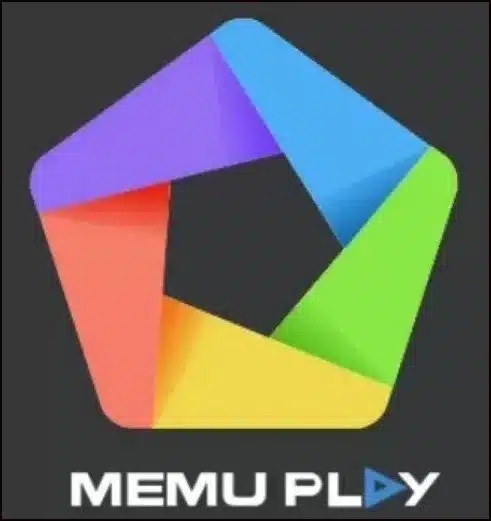
MEmu crée un environnement pour gérer les applications Android et offrir une expérience fluide, il apporte le meilleur contrôle des mots clés pour profiter des titres populaires, vous pouvez utiliser plusieurs comptes pour le même titre ou avoir la possibilité d’exécuter également plusieurs jeux. Il prend en charge toutes sortes de jeux d’action, d’aventure, de course, de cartes, de sports, etc.
Dans cet article, vous apprendrez comment installer l’émulateur Android MEmu sur un PC. Le processus d’installation est assez simple, nécessite quelques clics pour être configuré. L’émulateur permet de télécharger des applications depuis Playstore. Qu’il vous propose d’installer directement des applications depuis PlayStore ou que vous puissiez importer des applications depuis votre bureau. Les deux processus sont beaucoup plus faciles à réaliser, voici un guide sur la façon dont vous pouvez le faire.
- Interface utilisateur simple à naviguer.
- Prend en charge 120FPS.
- Personnalisez la résolution.
- Fournir de meilleures performances.
- Utilisez peu de ressources.
- Prend en charge tous les titres populaires
- Optimisé pour le multitâche.
- Meilleure expérience utilisateur.
- Émulateur gratuit.
- Gérer plusieurs comptes.
- Prise en charge de Windows 7/8/10.
Comment installer MEmu sur Windows
Étape 1 : Télécharger l’émulateur MEmu

Tout d’abord, vous devez télécharger le programme d’installation hors ligne de MEmu à partir du bouton de téléchargement ci-dessous. Assurez-vous d’avoir 500 Mo de données à consacrer à ce fichier.
Étape 2 : Ouvrir l’émulateur

Pour installer, allez dans le dossier de téléchargement et exécutez le ‘MEmu–Installation.exe‘ fichier puis cliquer sur ‘Rapide Installer“. Si vous souhaitez modifier l’emplacement d’installation, vous devez cliquer sur ‘Coutume‘ puis sélectionnez le lecteur sur lequel vous souhaitez installer. L’émulateur commencera à extraire les fichiers sur votre PC, ne fermez pas la fenêtre avant l’installation complète.

Étape 3 : Lancez MEmu

Par défaut, le programme d’installation extrait une icône de raccourci sur le bureau, après l’installation, il se lancera automatiquement s’il ne s’ouvre pas puis s’exécute à partir du bureau.
Une fois le processus d’installation terminé, vous pourrez utiliser gratuitement les applications et les jeux Android sur votre ordinateur ou votre ordinateur portable. Dans la première impression, il vous montre un guide de base qui vous apprend à contrôler l’émulateur MEmu, la barre d’outils latérale, le dos, l’accueil, les applications récentes et le menu, et vous pouvez rechercher les jeux dans Google PlayStore.
Comment télécharger des applications depuis PlayStore sur MEmu
Vous avez le support Google PlayStore pour télécharger gratuitement des applications et des jeux illimités. Voici un guide.
Pour installer des applications :
- Ouvrez l’émulateur MEmu depuis le bureau.
- La fenêtre apparaîtra puis clique sur ‘Oui‘ continuer.
- Ouvrez Google PlayStore depuis la page d’accueil de l’émulateur.
- Clique le ‘Signe dans‘ pour entrer votre identifiant Gmail et votre mot de passe pour vous connecter ou vous pouvez également créer un nouveau compte.
- Recherchez n’importe quelle application que vous souhaitez télécharger.
- Clique le ‘Installer‘ pour télécharger les données de l’application.

Comment importer des applications du bureau vers MEmu
L’émulateur MEmu vous propose d’importer des applications à partir de l’externalisation, ce qui est une fonctionnalité utile pour les utilisateurs, vous pouvez télécharger des applications qui ne sont pas disponibles sur PlayStore et les importer pour les utiliser.
Pour importer des applications :
- Ouvrez l’émulateur MEmu.
- Allez dans la barre d’outils latérale et sélectionnez la troisième option qui est ‘APK‘.
- Lorsque vous cliquez sur ‘APK‘ il vous amènera à votre ordinateur.
- Sélectionnez maintenant l’application que vous souhaitez importer.
- L’installation commencera automatiquement, vous pouvez accéder aux applications à partir de la page d’accueil.

La fonction d’importation n’est qu’un boom, vous pouvez utiliser des applications interdites dans votre région pour utiliser l’importation de manière fonctionnelle. MEmu vous permet d’installer tout type d’applications, cette option est vraiment utile pour les développeurs Android qui souhaitent tester leurs applications.
Comment changer la résolution de MEmu
L’émulateur MEMu vous permet de personnaliser la résolution de votre écran, voici comment vous pouvez.
Pour changer de résolution :
- Ouvrez l’émulateur.
- Allez à la Outil de la barre latérale.
- Ouvrir ‘Paramètres‘ puis sélectionnez ‘Afficher‘.
- Vous avez des options pour définir la résolution sur Tablette, Téléphone et Personnaliser, vous pouvez également définir manuellement la résolution. Il prend en charge jusqu’à 120 FPS. (Vous devez avoir un moniteur prenant en charge 120FPS.

MEmu est le meilleur moyen de profiter des jeux mobiles sur un ordinateur ou un ordinateur portable. Pour un meilleur résultat, vous pouvez également rejoindre leur abonnement premium pour supprimer les publicités irritantes et le dock personnalisable. J’espère que vous le trouverez utile si vous avez quelque chose à partager sur MEmu Téléchargez et installez gratuitement Windows 7/8/10 (programme d’installation hors ligne) alors n’hésitez pas à nous contacter, nous résoudrons les questions.








